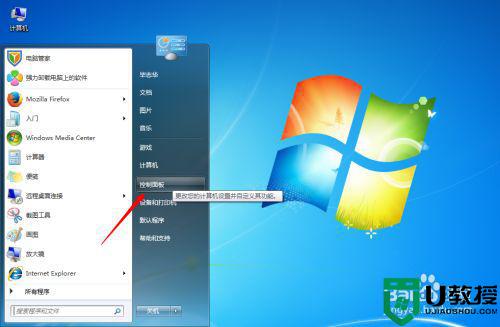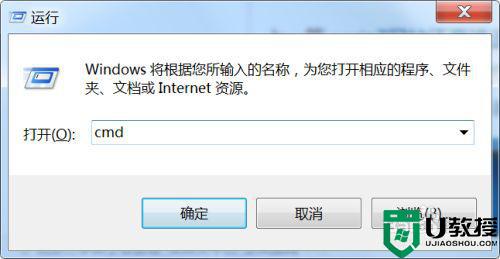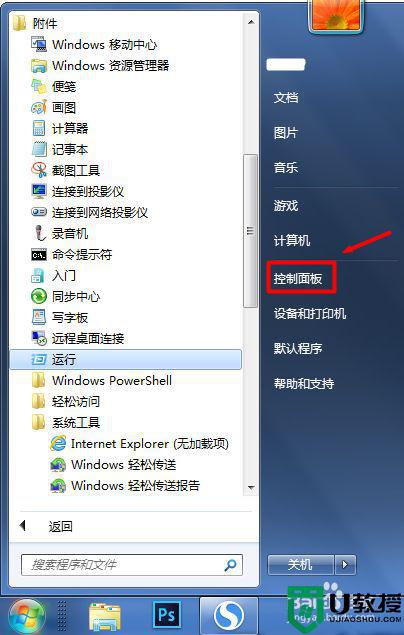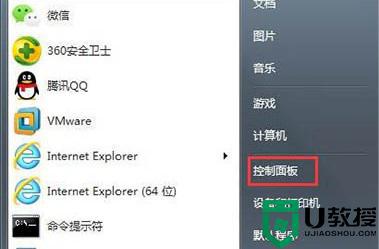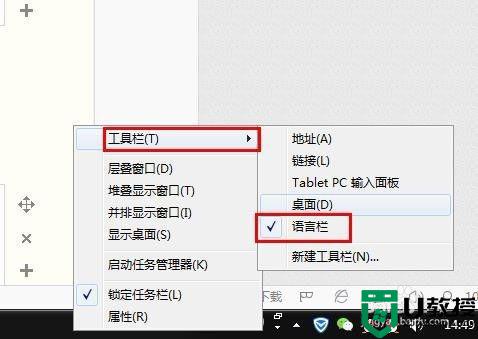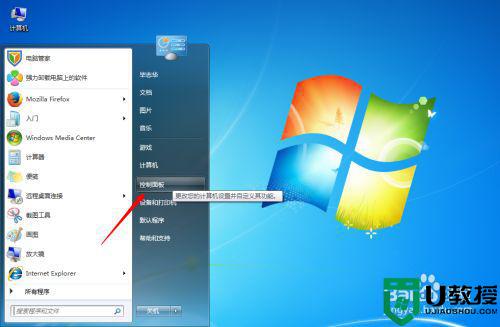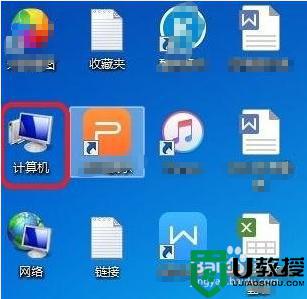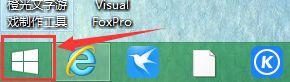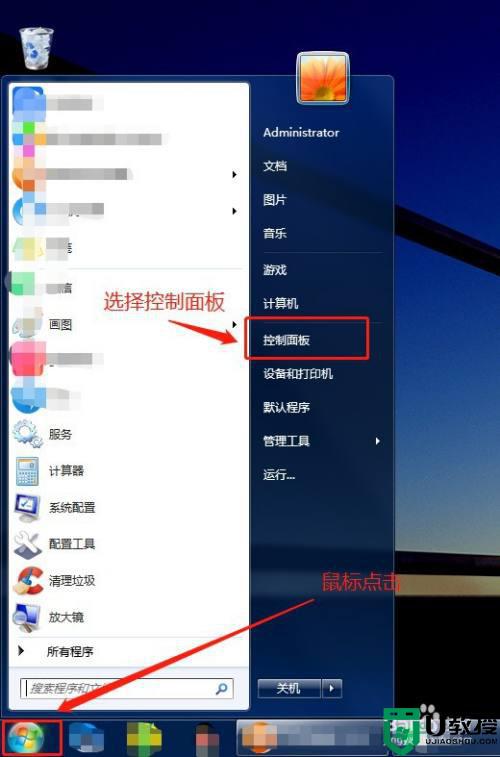为什么win7语言栏无法启动 win7无法启动语言栏的处理方法
时间:2022-06-03作者:mei
win7系统开机右下角可以看到语言栏图标,语言栏是一个浮动的工具条,点击语言栏就能选择想要语言。在使用过程中遇到语言栏启动不了的情况怎么办?遇到此问题别担心,一起参考下文步骤设置即可。
推荐:win7旗舰版系统
1、首先我们在电脑桌面的时候,打开右下角任务栏里的语言设置按钮。

2、我们点击这个语言栏以后,在跳出来的菜单中选择“设置”。
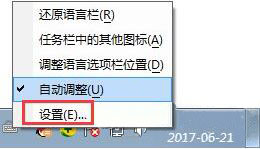
3、这时就会跳出来语言栏的设置框。
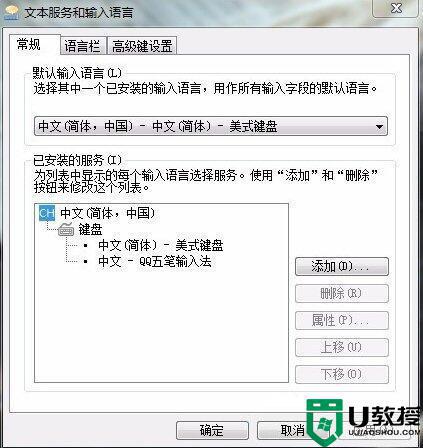
4、这时我们可以选择任意一种输入法,然后在右边有一个上移和下移的按钮。根据需要选择。
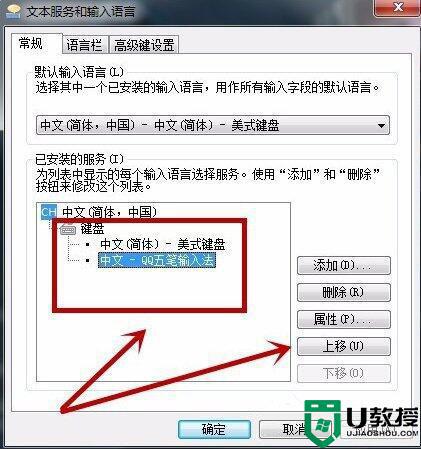
5、同时我们也可以设置这个桌面的语言栏的状态。

6、最后我们在高级设置里,可以选择切换几下的内容是什么,
还有一个对于游戏玩家来说比较重要的大写capslock,可以设置成其它热键。这样就不会误操作了:
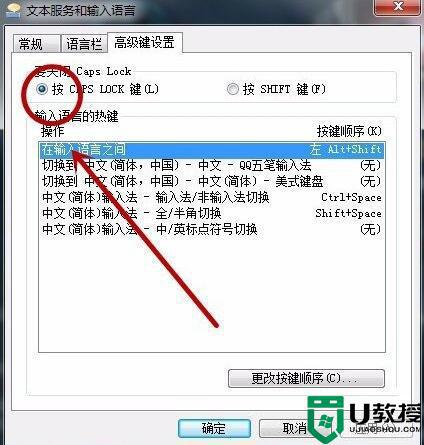
以上教程详解win7系统无法启动语言栏的处理方法,几个步骤设置之后,语言栏又正常启用了。